Boas-vindas! Agora falta pouco para você utilizar seu certificado digital A1
Este procedimento de geração do certificado somente pode ser realizado uma ÚNICA vez !
Passo 1: Fazer o download do instalador a partir de https://certificados.serpro.gov.br/instalador
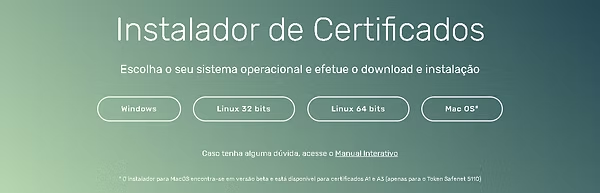
Passo 2: Instale o software Instalador de Certificados Digitais do SERPRO
Passo 3: Executar o Instalador de Certificados Digitais do SERPRO.
ATENÇÃO: o código de instalação/código de acesso possui apenas 5 minutos de validade antes de expirar, caso ultrapasse este tempo clique em Não recebi o código e será enviado automaticamente um novo código para o e-mail do titular; o código de instalação/código de acesso possui ao total 5 tentativas e ocorrendo bloqueio o titular do certificado deverá enviar e-mail para [email protected] e solicitar o desbloqueio.
Na imagem seguinte será informado o local onde seu certificado será salvo em sua máquina e logo abaixo será solicitado Informe o PIN e Confirme o PIN nestes campos o titular do certificado deverá criar uma senha para o seu certificado contendo 6 caracteres exatos
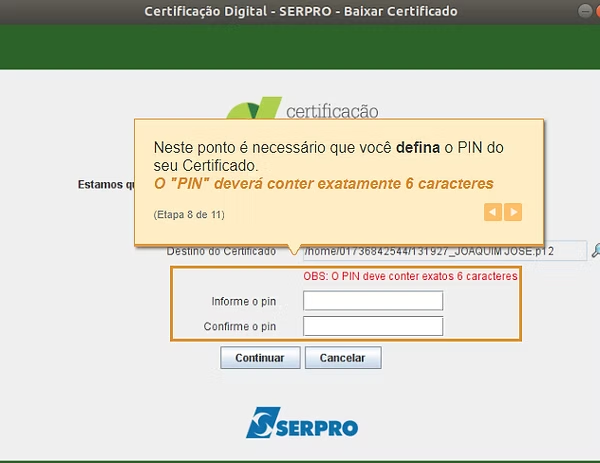
Na primeira digite o CPF e a Data de Nascimento do titular do certificado.
Em seguida digite o código de instalação/código de acesso que é enviado para o e-mail do titular2
Aceite os termos de contrato
Tela final informa que o certificado foi emitido
Clique no link logo a frente de Pasta do certificado como na última imagem acima e será direcionado para a pasta onde seu certificado foi baixado ou localize seu certificado digital na sua pasta de usuário. O certificado digital estará no nome do titular do certificado (e-CPF) ou no nome da razão social em caso de (e-CNPJ) e na extensão .P12.
Passo 4: Como importar o certificado A1 para o Mozilla Firefox (PKCS#12)
Acesse o Menu do Firefox, Preferências, Segurança e Privacidade, role a página até o final e clique em “Ver Certificados”, clique na aba “Seus certificados” e depois clique em Importar
Selecione o certificado a ser importado e clique em “Abrir”.
